 Спрайты, костюмы, скрипты, звуки
Спрайты, костюмы, скрипты, звуки
Спрайт — газированный напиток, со вкусом лайма и лимона, принадлежащий американской компании The Coca-Cola Company.
Википедия
 Но… Дело в том, что исполнитель в Скретч (тот самый кот, которого мы заставили бегать туда-сюда) является спрайтом!
Но… Дело в том, что исполнитель в Скретч (тот самый кот, которого мы заставили бегать туда-сюда) является спрайтом!
Спрайт (англ. Sprite — фея; эльф) — графический объект в компьютерной графике. Спрайт может свободно перемещаться по экрану под управлением программы.
Если вы думаете, что исполнителем в среде Скретч может быть только фирменный кот, вы ошибаетесь!
Удалим кота и назначим исполнителем летучую мышь.
Удалить спрайт из среды можно разными способами.
- Можно взять инструмент Ножницы и щёлкнуть этим инструментом на коте:

Берём ножницы и щёлкаем на коте
- Можно открыть контекстное меню на исполнителе и выбрать в нём позицию Удалить:

Удаляем через контекстное меню спрайта
Контекстное меню — это меню, связанное с тем объектом, на котором щёлкают правой кнопкой мыши.
- Можно открыть контекстное меню на паспорте исполнителя и выбрать в нём позицию Удалить:

Удаляем через контекстное меню паспорта спрайта
Важно! При удалении спрайта программа, которая для него написана, тоже будет удалена.
Итак, кот удалён (вместе со своей программой). Выбрать новый спрайт можно разными способами:

Выбрать спрайт можно из библиотеки, нарисовать в редакторе, загрузить из файла, получить с видеокамеры компьютера
Выбираем в библиотеке спрайтов в группе Животные изображение летучей мыши.

Щёлкаем на нужном изображении (выделяем его) и нажимаем Ok
Задача 2 (2 кука). Изобразить полёт летучей мыши.
Можно заставить спрайт мыши, как ранее спрайт кота, двигаться в среде, отталкиваться от краёв и поворачиваться в сторону движения.

Программа, составленная для кота, будет прекрасно работать и для мыши! Тогда зачем мы её удалили вместе с котом?
Но такое движение далеко от реального! Почему? Кот, когда идёт, должен двигать лапками, а мышь — крыльями!
Вы, конечно, знаете, как устроены мультики — нам показывают друг за другом несколько фаз движения, глаз не успевает разглядеть их по отдельности, и рисунки сливаются в мультик.

Отдельные фазы движения персонажа. При быстрой смене фаз отдельные картинки сливаются, и мы видим бегущего зайца
Чтобы показать полёт, нужно иметь не одно, а несколько изображений, с разными положениями крыльев!
Скретч прекрасно понимает наши мультяшные желания, и в нём каждый спрайт может иметь несколько «костюмов»!
Откройте вкладку Костюмы. Оказывается у летучей мыши уже предусмотрено два костюма:

Костюм спрайта — это один из предусмотренных вариантов его изображений. При помощи смены костюмов удобно программировать мультипликацию
Теперь легко собрать код, отвечающий за смену костюмов.
 
|  Пуск
Пуск
| 
|
| Костюмы | Смена костюмов | Код |
Сколько времени будет ждать исполнитель по команде  ? Если вы не знакомы с десятичными дробями, то вот краткое пояснение.
? Если вы не знакомы с десятичными дробями, то вот краткое пояснение.
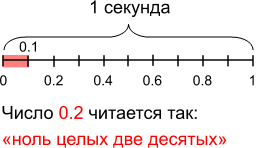
| Запись | Что означает |
| 1 секунда | одна секунда |
| 0.1 секунды | одна десятая часть секунды |
| 0.2 секунды | две десятых частей секунды |
| 0.3 секунды | три десятых частей секунды |
| 0.4 секунды | четыре десятых частей секунды |
Число 0.2 в два раза больше числа 0.1 и в два раза меньше числа 0.4.
Получается, что программа полёта состоит из 2-х частей — части, отвечающей за передвижение и части, отвечающей за смену костюмов. Эти части собраны под двумя отдельными «шапочками»:
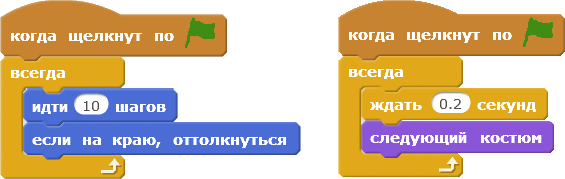
Программа полёта мыши
Обе части программы запускает флажок, и они работают одновременно или, как говорят программисты, параллельно. Подробнее о параллельности (когда она нужна, а когда нет) будет рассказано в уроке 2.
Задача 3 (1 кук). Добавить в мультик бегемота на водопое.
Для бегемота нарисовано 6 костюмов, картинки эти находятся в папке practical/sprlib/. Имена файлов: hippo1.png, hippo2.png,… hippo6.png:
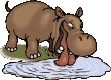     
| 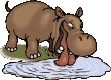 Пуск
Пуск
|
| Костюмы | Смена костюмов |
Посмотрите: водопой бегемота правдоподобнее полёта мыши! Почему так?... 
А можно ли добавить ещё одного исполнителя в среду? Да!
Скретч допускает сколько угодно исполнителей-спрайтов в среде, и для каждого спрайта записывается собственная программа работы.
Делаем так:
- Загружаем новый спрайт с адреса practical/sprlib/hippo1.png. Эта картинка автоматически становится первым костюмом.
- Переходим на вкладку Костюмы и загружаем оставшиеся 5 костюмов.

Загружаем спрайт бегемота из 6 костюмов.
Устанавливаем исполнителя-мышь слева сверху, а исполнителя-бегемота справа внизу
Групповая загрузка
Заметим, что загрузить все 5 костюмов можно, как обычно при работе с файлами, за один раз, выделяя нужные картинки.

Щелкаем по первой картинке, затем по последней с нажатой клавишей Shift
Если файлы в поле выбора идут не подряд, то щёлкаем по первому, выделяя его, затем добавляем к выделению другие файлы щелчками с нажатой клавишей Ctrl.
Загрузка анимированного gif
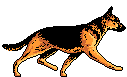 Анимированный gif — это графический файл с расширением gif, содержащий набор картинок одинакового размера и сценарий смены этих картинок при показе на экране.
Анимированный gif — это графический файл с расширением gif, содержащий набор картинок одинакового размера и сценарий смены этих картинок при показе на экране.
Если загрузить анимированный gif в качестве спрайта, он автоматически будет разделён на составляющие картинки-костюмы.

Автоматическое разделение анимированного gif на костюмы
Часть программы полёта мыши, отвечающая за смену костюмов, вполне подойдёт и для бегемота. Копируем её:

Выделяем паспорт мыши. На вкладке Скрипты перетаскиваем нужный код мыши на паспорт бегемота (отпускаем, когда курсор мыши оказывается на паспорте бегемота)
Проверяем, выполнилось ли копирование:

Выделяем паспорт бегемота, и на вкладке Скрипты видим скопированный код
Запускаем мультик, нажимая зелёный флажок.
Мышь летит, бегемот пьёт. Красота! У вас получилось?
Ещё раз отметим:
- Каждым спрайтом управляет отдельная программа.
- Программа может состоять из нескольких частей.
- Программы находятся на вкладке Скрипты.
- Чтобы увидеть программу спрайта, нужно щёлкнуть на паспорте этого спрайта (выделить паспорт).
Задача 4 (1 кук). Пусть дополнительно мышь и бегемот, когда на них щёлкают, издают звуки.
Сначала займёмся мышью.
- Выделяем паспорт мыши.
- На вкладке Звуки выбираем пиктограмму Выбрать звук из библиотеки (
 ).
). - Выбираем в библиотеке звуков в группе Эффекты звук boing.

1. Выделяем паспорт мыши
2. Открываем библиотеку звуков
3. Выбираем звук для мыши (нажимая  , можно прослушать звук)
, можно прослушать звук)
Дополним программу мыши ещё одним фрагментом:

Новый фрагмент будет играть звук, когда щёлкают на исполнителе.
Звук в блоке Играть звук выбираем из выпадающего списка
Мы уже видели, что программа спрайта может состоять не из одного, а нескольких фрагментов.
Каждый из них начинает работать при наступлении события, обозначенного в его заголовке.
Первые два фрагмента начинают работать после щелчка на зелёном флажке ( ), третий — после щелчка на спрайте в среде.
), третий — после щелчка на спрайте в среде.
Отдельные фрагменты, из которых состоит программа, называют в Скретч скриптами.
Script (скрипт) в переводе с английского означает сценарий. Хорошая замена словосочетанию «фрагмент программы»!
Пора заняться бегемотом. Перетаскиваем созданный для мыши скрипт на паспорт бегемота — так можно копировать скрипты от одного исполнителя к другому.

Копируем «мышиный» скрипт
Остаётся загрузить для бегемота другой звук, например, wah beatbox и установить его в команде: 
Сохраним работу на диске (Файл/Сохранить как).
могут быть.

Самое важное про Скретч:
| № | Что узнали | |
| Исполнителем может быть любой рисунок, свободно перемещаемый по среде. Исполнителя в Скретч называют спрайтом. | 
| |
| Среда — прямоугольное поле, в котором находится исполнитель. Поле-среду в Скретч называют сценой (ведь в среде, как на сцене действуют исполнители-спрайты). | 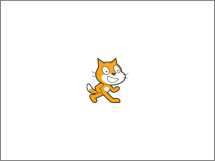
| |
| Исполнителей может быть много. |  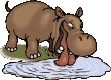
| |
| Программа составляется для каждого исполнителя отдельно. | 
| |
| Программа состоит из скриптов. | 
| |
| Скрипт запускается по событию. Cобытие задаётся в первом блоке скрипта (блок-шапочка). | 
| |
| Два события являются особенными: нажатие на зелёный флажок и нажатие на красный восьмиугольник. Флажок считается командой запуска всего проекта (кроме того, флажок останавливает все скрипты проекта, если они работали до момента его нажатия). Восьмиугольник оставливает работу проекта (всех его скриптов). |  
| |
| Скрипты с одинаковыми шапочками работают параллельно (одновременно). | 
|
